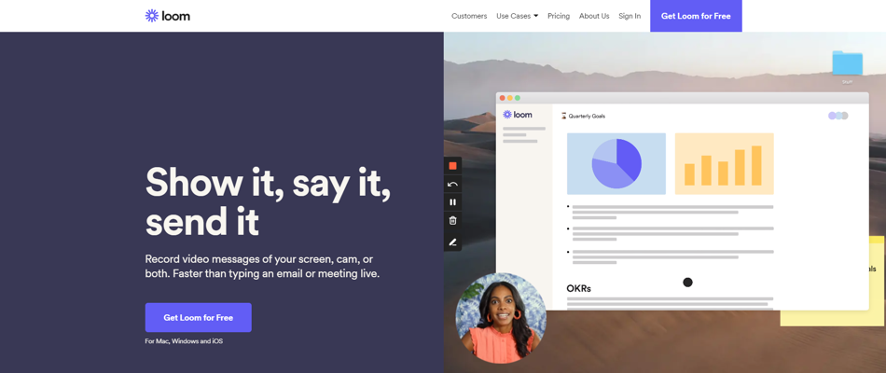В этой статье рассмотрим интересный сервис для записи скринкастов, который можно использовать бесплатно (естественно, с некоторым ограничениями).
Это сервис https://www.loom.com/
Он англоязычный, но все основные моменты я покажу – там предельно простой функционал.
По вариантам использования:
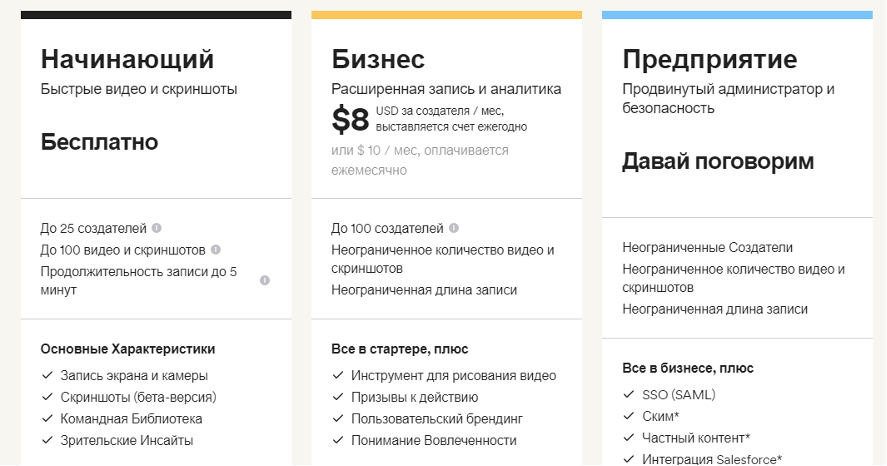
На бесплатном тарифе можно записать до 100 видео с продолжительностью каждого не более 5 минут.
С одной стороны – ограничение в 5 минут неприятно, с другой – вполне можно делать несколько небольших видео по одной теме, называя их: «часть 1», «часть 2» и так далее.
Если же нужен полноценный функционал без ограничений, то подойдет второй вариант, который стоит 8 долларов в месяц.
Давайте рассмотрим порядок действий:
- Нажмите на кнопку начала регистрации:

2. Откроется страница, на которой вы можете авторизоваться через ваш аккаунт Google, если такой есть или через два других сервиса.
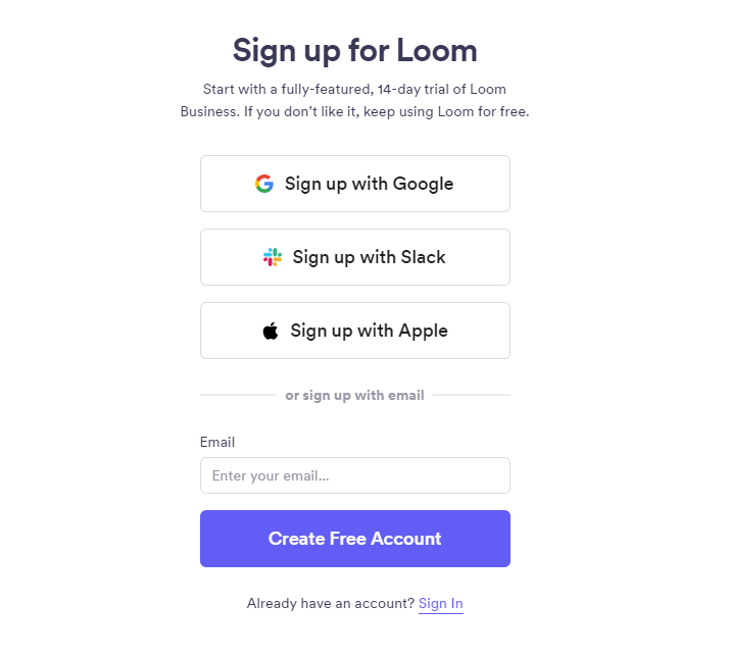
Или можно просто ввести свою почту в поле Email ниже и нажать на синюю кнопку.
После этого пойдет обычный процесс регистрации:
— вы попадете в ваш аккаунт
— вам придет письмо с предложением установить версию для компьютера и/или установить расширение для браузера:
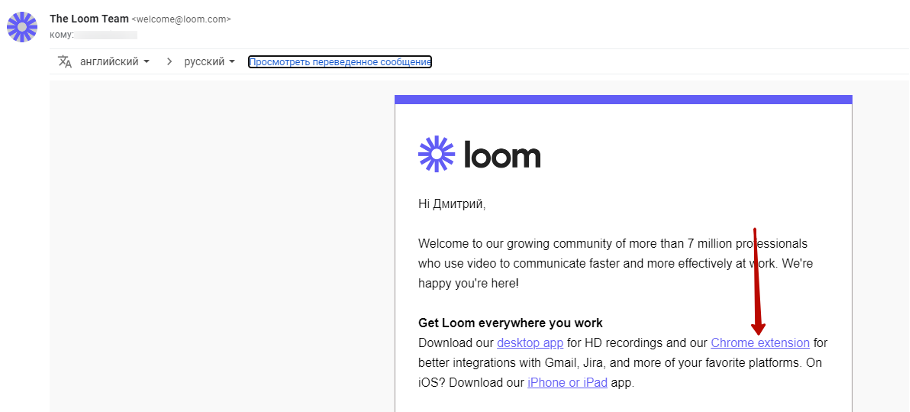
На мой взгляд, вполне достаточно версии для браузера. Кликните на ссылку и вы попадете в магазин приложений, в котором надо нажать на установку плагина.
После этого у вас в панели инструментов браузера появится вот такая кнопка:

Нажав на нее, вы в любой момент сможете запустить сервис записи видео:
3. Но давайте сначала зайдем в ваш личный кабинет.
Напомню, что попасть в него вы можете после регистрации и последующей авторизации на сайте https://www.loom.com/
Здесь нас интересует основная вкладка, на которой мы можем:
— сделать папки для наших видео
— начать процесс записи
— посмотреть все видео, которые ранее записывали
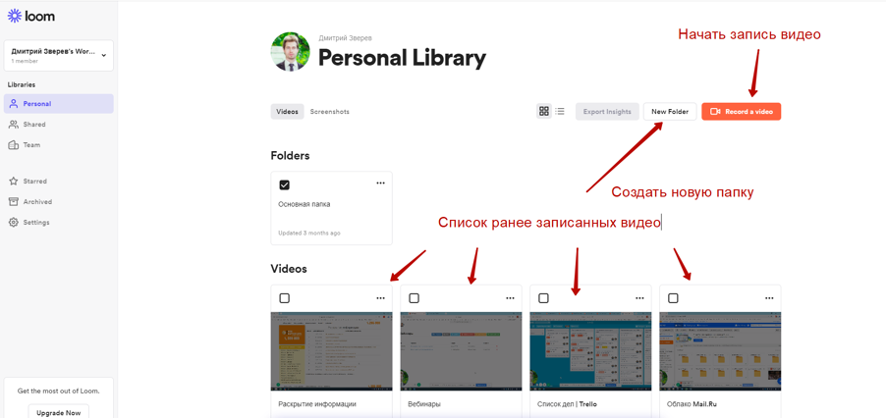
4. Как начать запись:
— нажмите на кнопку в личном кабинете или кликнув на иконку плагина в браузере:
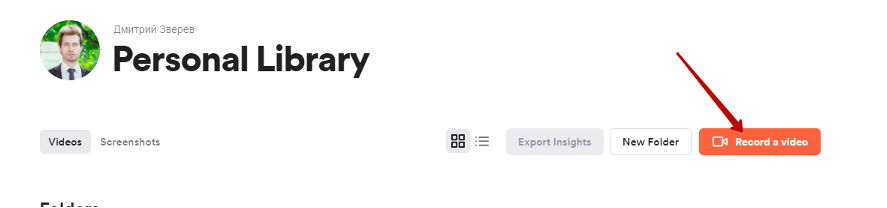
— выберите нужную камеру и микрофон
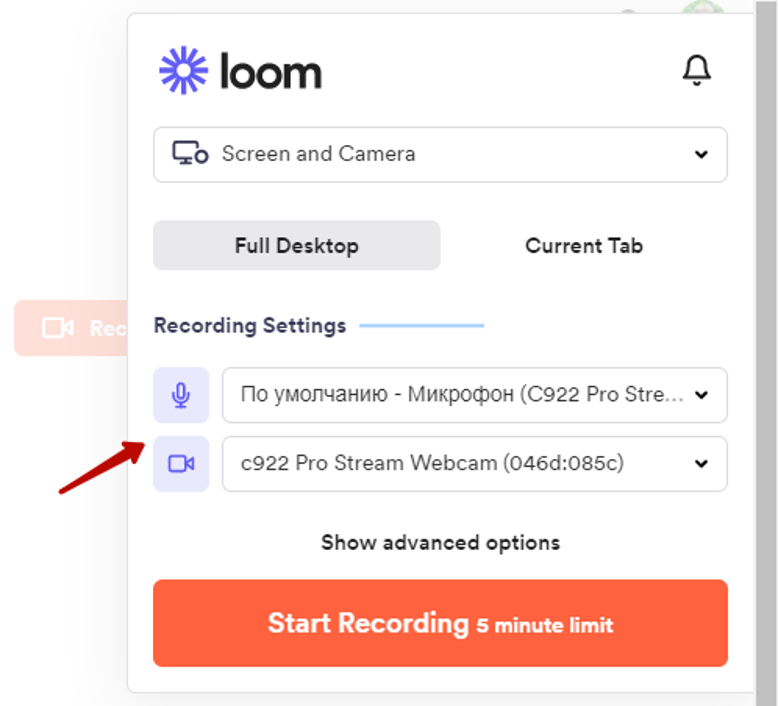
— выберите вариант съемки:
А) скринкаст и веб-камера
Б) только скринкаст
В) только камера
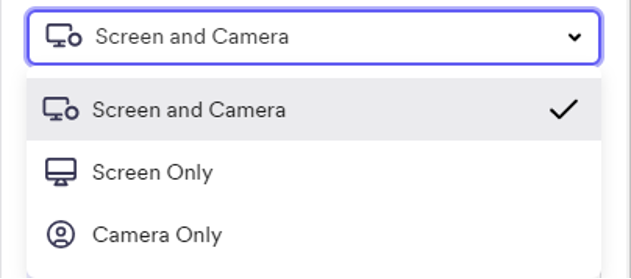
Если вам нужно записать скринкаст, чтобы вас не было видно, выберите второй вариант.
Если вы хотите записать скринкаст, чтобы вам было видно в круглом кружочке, то выберите первый вариант.
Тогда появится блок с видео-камерой:
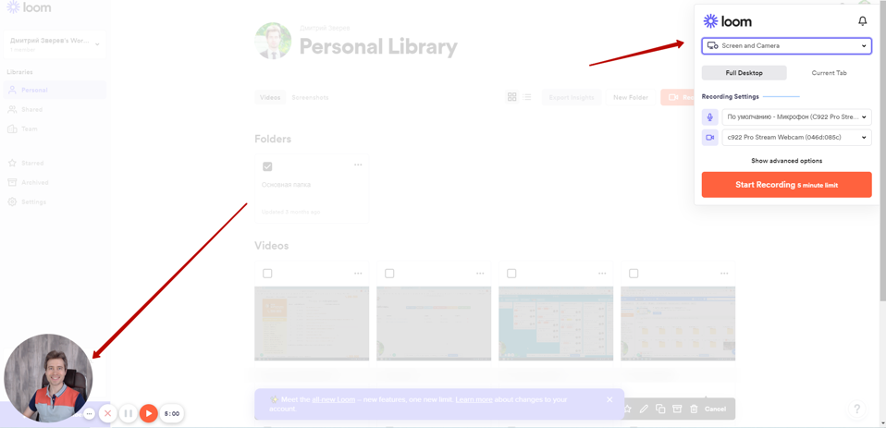
Когда все готово – нажмите на оранжевую кнопку:
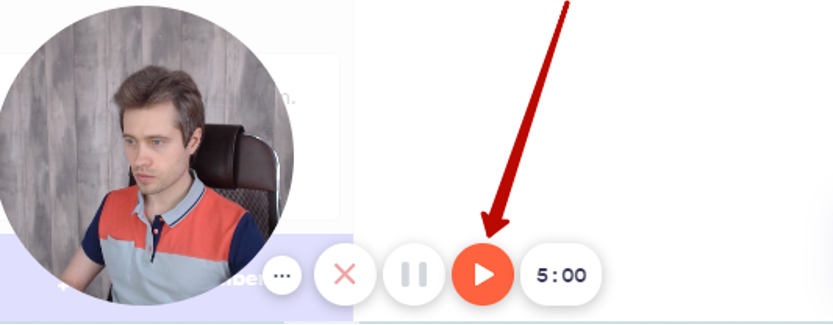
Выберите, что показывать:
— все, что вы будете демонстрировать на экране
— окно определенной программы
— или вкладку определенного браузера
Я обычно выбираю первый вариант, так часто приходится переключаться между вкладками.
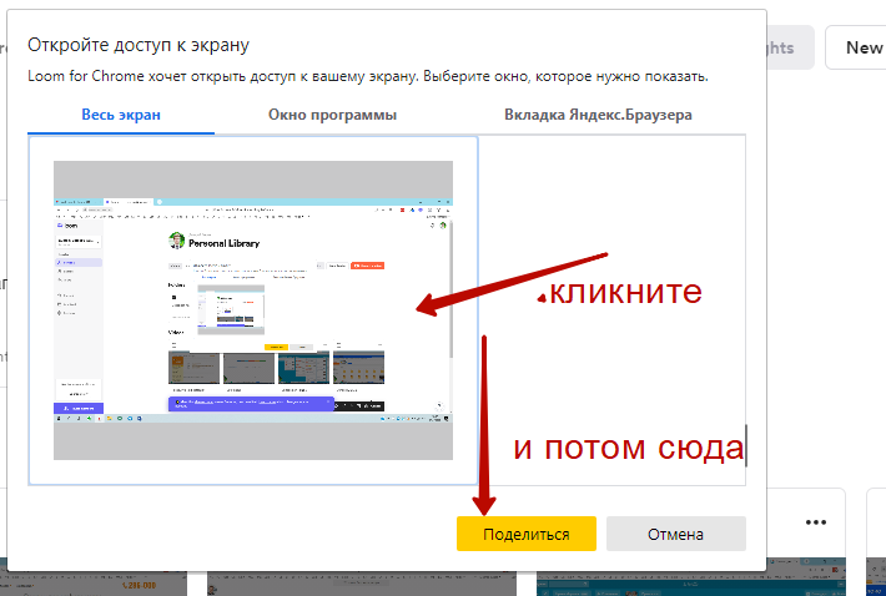
Пойдет отсчет:
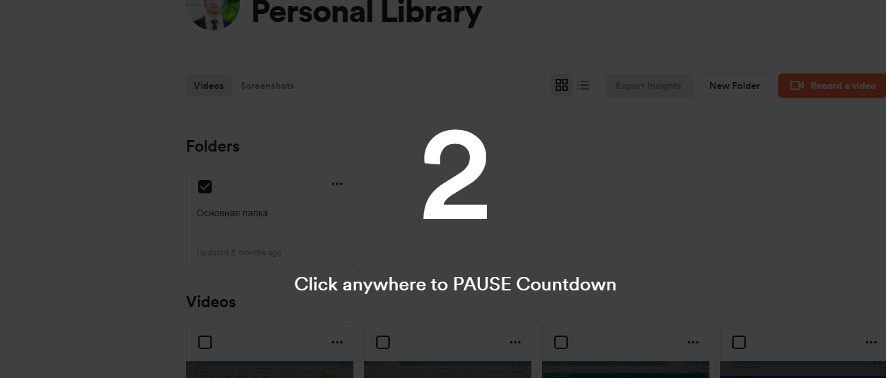
Вы в эфире:
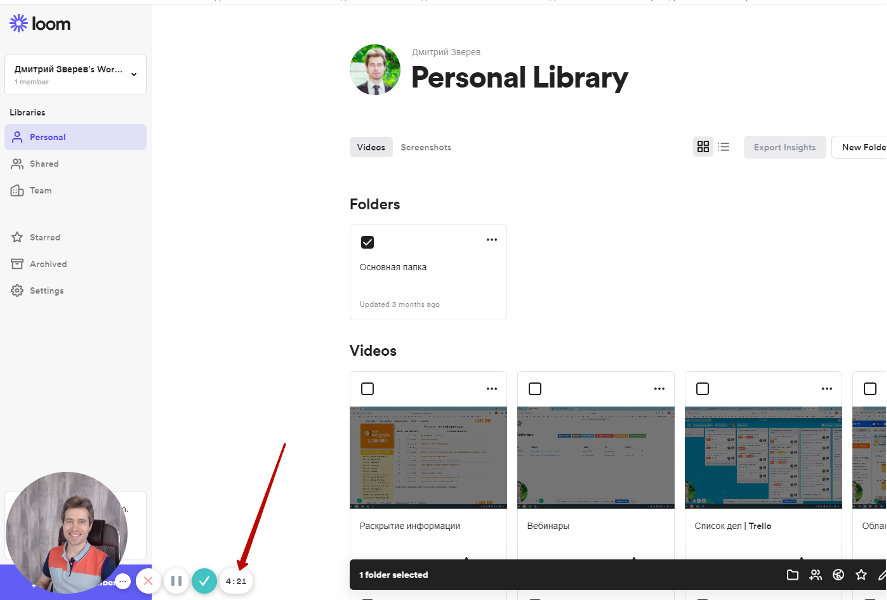
Можете показывать любые вкладки, презентации, делать все, что нужно на экране в пределах 5 минут.
5. Когда вы записали все, что вам нужно, нажмите на зеленую кнопку с галочкой:
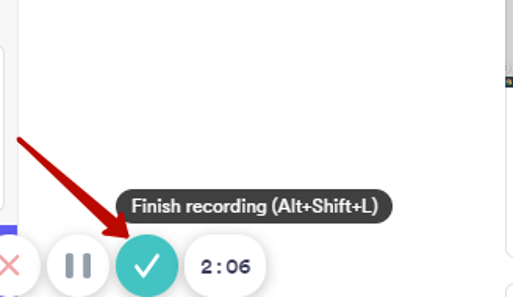
Откроется новая вкладка с вашим видео, на которой вы можете его посмотреть.
Среди функций, которые здесь доступны, нам нужна:
— возможность скачать видео
— возможность поделиться им, чтобы те, кому мы его отправляем, могли посмотреть видео по ссылке:
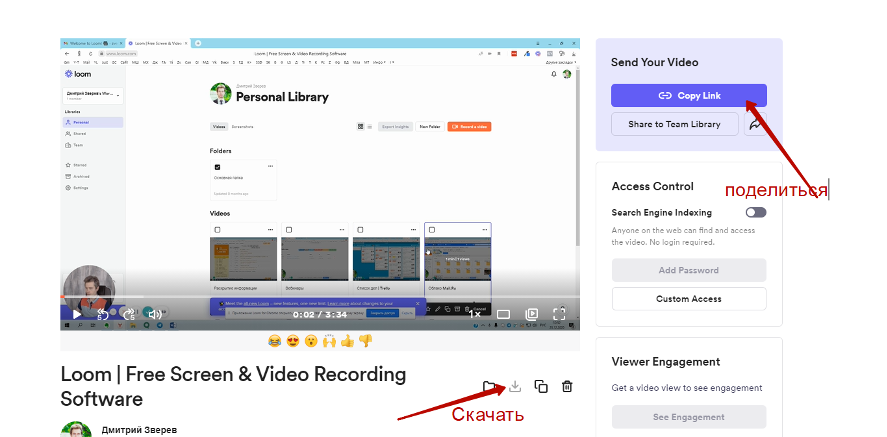
Скачивание появляется не сразу, а через несколько минут, так как видео нужно обработаться.
А люди, с которыми вы поделились видео, смогут посмотреть его в браузере, вне зависимости от того, установлен у них Loom или нет:
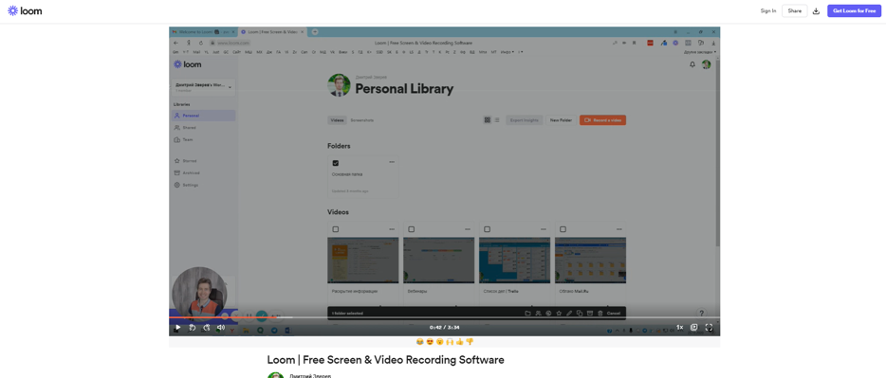
Очень удобно использовать сервис для записи видео-разборов, уточнения каких-то моментов при общении с коллегами, небольших инструкций.
Отличное решение – рекомендую 🙂
Вообще, любая онлайн-деятельность сильно зависит от сервисов, которые могут существенно облегчить нашу деятельность.
Сервисов сотни и тысячи и проблема всегда в том, чтобы выбрать те, которые реально нужны и правильно их использовать.
Как делать это?
Получите специальную книгу-инструкцию по десяткам сервисов для инфомаркетинга – она поможет сделать вашу работу более эффективной, а ваш проект – более прибыльным!
Успехов в этом!
Дмитрий.